FastDFS安装
FastDFS安装
1.什么是 FastDFS
1.1 简介
FastDFS 由淘宝的余庆大佬在 2008 年开源的一款轻量级分布式文件管理系统,FastDFS 用 C 语言实现,支持 Linux、FreeBSD、MacOS 等类 UNIX 系统。FastDFS 类似 google FS,属于应用级文件系统,不是通用的文件系统,只能通过专有 API 访问,目前提供了 C 和 Java SDK ,以及 PHP 扩展 SDK。
FastDFS 专为互联网应用量身定做,解决大容量文件存储问题,追求高性能和高扩展性,它可以看做是基于文件的 key/value 存储系统,key 为文件 ID,value 为文件内容,因此称作分布式文件存储服务更为合适。
1.2 为什么需要 FastDFS
传统的企业级开发对于高并发要求不是很高,而且数据量可能也不大,在这样的环境下文件管理可能非常 Easy。
但是互联网应用访问量大、数据量大,在互联网应用中,我们必须考虑解决文件大容量存储和高性能访问的问题,而 FastDFS 就特别适合干这件事情,常见的图片存储、视频存储、文档存储等等我们都可以采用 FastDFS 来做。
1.3 FastDFS 架构
作为一款分布式文件管理系统,FastDFS 主要包括四个方面的功能:
- 文件存储
- 文件同步
- 文件上传
- 文件下载
这个方面的功能,基本上就能搞定我们常见的文件管理需求了。
下面这是一张来自 FastDFS 官网的系统架构图:
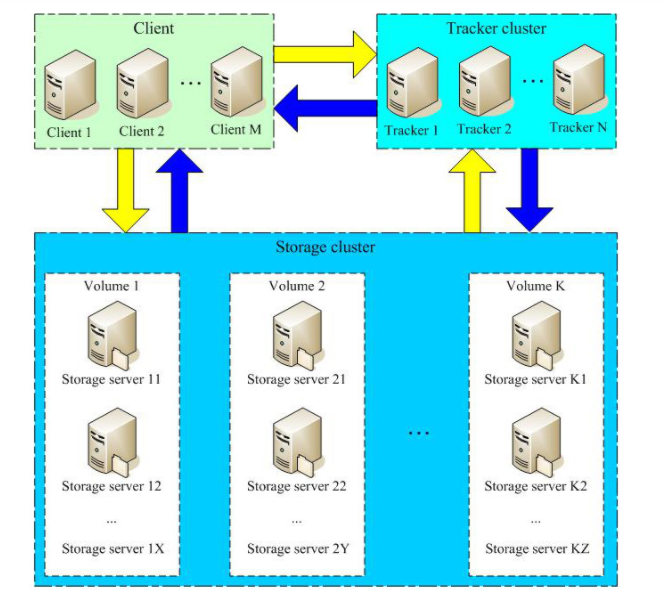
从上面这张图中我们可以看到,FastDFS 架构包括 Tracker 和 Storage 两部分,看名字大概就能知道,Tracker 用来追踪文件,相当于是文件的一个索引,而 Storage 则用来保存文件。
我们上传文件的文件最终保存在 Storage 上,文件的元数据信息保存在 Tracker 上,通过 Tracker 可以实现对 Storage 的负载均衡。
Storage 一般会搭建成集群,一个 Storage Cluster 可以由多个组构成,不同的组之间不进行通信,一个组又相当于一个小的集群,组由多个 Storage Server 组成,组内的 Storage Server 会通过连接进行文件同步来保证高可用。
2. 安装
为了测试方便,不开启多台虚拟机,Tracker 和 Storage 我将安装在同一台服务器上。
图片上传我们一般使用 FastDFS,图片上传成功之后,接下来的图片访问我们一般采用 Nginx。我们分别从以下三个方面介绍
- Tracker 安装
- Storage 安装
- Nginx 安装(只介绍关键配置)
2.1 Tracker 安装
安装,我们首先需要准备一个环境两个库以及一个安装包。
一个环境
FastDFS 采用 C 语言开发,所以在安装之前,如果没有 gcc 环境,需要先安装,安装命令如下:
yum install gcc-c++两个库
libevent
FastDFS 依赖 libevent 库,安装命令如下:
yum -y install libeventlibfastcommon
FastDFS 官方提供的,它包含了 FastDFS 运行所需要的一些基础库。
下载地址 : https://github.com/happyfish100/libfastcommon/archive/V1.0.43.tar.gz
将下载好的 libfastcommon 拷贝至 /usr/local/ 目录下,然后依次执行如下命令:
cd /usr/local tar -zxvf libfastcommon-1.0.43.tar.gz cd libfastcommon-1.0.43/ ./make.sh ./make.sh install
一个安装包
接下来我们下载 Tracker,注意,由于 Tracker 和 Storage 是相同的安装包,所以下载一次即可
下载地址 : https://github.com/happyfish100/fastdfs/archive/V6.06.tar.gz
下载成功后,将下载文件拷贝到 /usr/local 目录下,然后依次执行如下命令安装:
cd /usr/local tar -zxvf fastdfs-6.06.tar.gz cd fastdfs-6.06/ ./make.sh ./make.sh install安装成功后,执行如下命令,将安装目录内 conf 目录下的配置文件拷贝到 /etc/fdfs 目录下:
cd conf/ cp ./* /etc/fdfs/配置
进入 /etc/fdfs/ 目录下进行配置:
打开 tracker.conf 文件:
vi tracker.conf修改如下配置:

image-20201211094903515
- 默认端口:22122 (无特殊需求暂不做修改)
- 元数据的保存目录:(注意目录要存在)
启动
接下来执行如下命令启动 Tracker:
/usr/bin/fdfs_trackerd /etc/fdfs/tracker.conf start
2.2 Storage 安装
这里我们搭建一个 Storage 实例即可。Storage 安装也需要 libevent 和 libfastcommon,这两个库的安装参考上文
Storage 本身的安装,也和 Tracker 一致,执行命令也都一样,因为我这里将 Tracker 和 Storage 安装在同一台服务器上,所以不用再执行安装命令了(相当于安装 Tracker 时已经安装了 Storage 了)。
唯一要做的,就是进入到 /etc/fdfs 目录下,配置 Storage:
vi storage.conf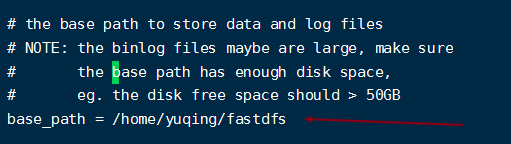
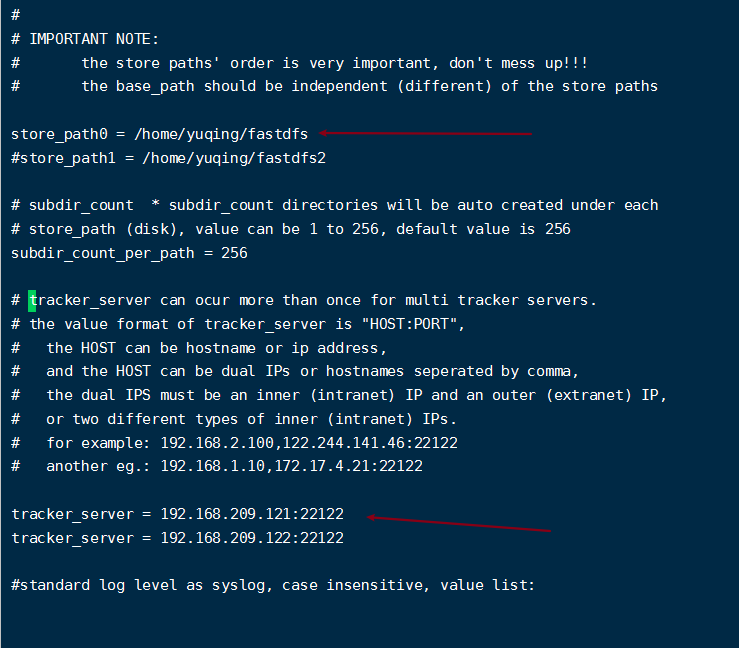
这里一共配置三个地方,分别是 base_path、store_path0 以及 tracker_server ,tracker_server 模板有两个地址,我们这里只有一个,配置完成后,记得注释掉另外一个不用的。
配置完成后,执行如下命令启动 Storage:
/usr/bin/fdfs_storaged /etc/fdfs/storage.conf start这两个启动完成后,现在就可以做文件的上传了,但是一般如果是图片文件,我们还需要提供一个图片的访问功能,目前来说最佳方案当然是 Nginx 了,所以我们这里连同 Nginx 一起配置好,再来做测试。
2.3 Nginx 安装
Nginx 的安装分为两个步骤:
- 安装 Nginx
- 首先在 Storage 下安装 fastdfs-nginx-module
2.3.1 安装Nginx
参考:安装nginx
2.3.2 Storage 下安装 fastdfs-nginx-module
下载fastdfs-nginx-module
下载完成后,将下载的文件拷贝到 /usr/local 目录下。然后进入 /usr/local 目录,分别执行如下命令:
cd /usr/local/ tar -zxvf fastdfs-nginx-module-1.22.tar.gz然后将
/usr/local/fastdfs-nginx-module-1.22/src/mod_fastdfs.conf文件拷贝到/etc/fdfs/目录下,并修改该文件的内容:cp /usr/local/fastdfs-nginx-module-1.22/src/mod_fastdfs.conf /etc/fdfs/修改mod_fastdfs.conf的内容:
vi /etc/fdfs/mod_fastdfs.conf
image-20201211102958727 接下来,回到第一步下载的 nginx 安装文件的解压目录中,执行如下命令,重新配置编译安装:
./configure --add-module=/usr/local/fastdfs-nginx-module-1.22/src make make install安装完成后,修改 nginx 的配置文件,如下:
vi /usr/local/nginx/conf/nginx.conf添加
server { listen 80; server_name 127.0.0.1; location ~/group([0-9]) { ngx_fastdfs_module; } }在这里配置 nginx 请求转发。
配置完成后,启动 nginx,看到如下日志,表示 nginx 启动成功:
ngx_http_fastdfs_set pid=19040疑问:fastdfs-nginx-module 有啥用
看了整个安装过程之后,很多小伙伴有疑问,到头来还是 nginx 本身直接找到了图片文件目录,fastdfs-nginx-module 到底有啥用?
前面我们说过,Storage 由很多组构成,每个组又是一个小的集群,在每一个组里边,数据会进行同步,但是如果数据还没同步,这个时候就有请求发来了,该怎么办?此时fastdfs-nginx-module 会帮助我们直接从源 Storage 上获取文件。
3. 启动fastDFS
重启tracker
/usr/bin/fdfs_trackerd /etc/fdfs/tracker.conf start重启storage
/usr/bin/fdfs_storaged /etc/fdfs/storage.conf start4. Java客户端调用
4.1 相关配置
安装成功后,接下来我们就用 Java 客户端来测试一下文件上传下载。
添加maven 依赖
<dependency> <groupId>net.oschina.zcx7878</groupId> <artifactId>fastdfs-client-java</artifactId> <version>1.27.0.0</version> </dependency>在项目的 resources 目录下添加 FastDFS 的配置文件 fastdfs-client.properties,内容如下:
fastdfs.connect_timeout_in_seconds = 5 fastdfs.network_timeout_in_seconds = 30 fastdfs.charset = UTF-8 fastdfs.http_anti_steal_token = false fastdfs.http_secret_key = FastDFS1234567890 fastdfs.http_tracker_http_port = 80 fastdfs.tracker_servers = 120.79.200.222:22122 fastdfs.connection_pool.enabled = true fastdfs.connection_pool.max_count_per_entry = 500 fastdfs.connection_pool.max_idle_time = 3600 fastdfs.connection_pool.max_wait_time_in_ms = 1000fastdfs.tracker_servers: 这是 Tracker 的地址,根据实际情况配置即可。
4.2 文件上传
配置完成后,先来看文件上传,代码如下:
@Test
void testUpload() {
try {
ClientGlobal.initByProperties("fastdfs-client.properties");
TrackerClient tracker = new TrackerClient();
TrackerServer trackerServer = tracker.getConnection();
StorageServer storageServer = null;
StorageClient1 client = new StorageClient1(trackerServer, storageServer);
NameValuePair nvp[] = null;
//上传到文件系统
String fileId = client.upload_file1("img\test.jpg", "jpg",
nvp);
logger.info(fileId);
} catch (Exception e) {
e.printStackTrace();
}执行步骤
首先加载配置文件
然后构造一个 TrackerClient 对象
根据这个对象获取到一个 TrackerServer
然后创建一个 StorageClient1 实例
NameValuePair 中保存的是文件的元数据信息,如果有的话,就以 key/value 的方式来设置,如果没有的话,直接给一个 null 即可。
调用 client 的 upload_file1 方法上传文件,第一个参数是文件路径,第二个参数是文件的扩展名,第三个参数就是文件的元数据信息,这个方法的返回值,就是上传文件的访问路径。
执行该方法,打印日志如下:
group1/M00/00/00/eE_Ib1_S57OAa6pQAADzHWHkPwM335.jpg就是文件的路径,此时,在浏览器中输入http://120.79.200.xxx:8701/group1/M00/00/00/eE_Ib1_S57OAa6pQAADzHWHkPwM335.jpg 就可以看到上传的图片了。
4.2.1 图片显示不出
FastDFS 配好了,Nginx也配好了,可是网页打开图片地址就是访问不了,查看Nginx的log文件看到
ERROR - file: /usr/local/src/fastdfs-nginx-module-1.20/src/common.c, line: 111, section: group1, you must set parameter: group_name!找到 mod_fastdfs.conf ,发现groupname 没有写对(被注释了)
# when support multi-group on this storage server, uncomment following section
[group1]
group_name=group1
storage_server_port=23000
store_path_count=1
store_path0=/home/fastdfsuser/fastdfs
#store_path1=/home/yuqing/fastdfs1重启fastdfs 和 nginx
4.3 文件下载
@Test
void testDownload() {
try {
ClientGlobal.initByProperties("fastdfs-client.properties");
TrackerClient tracker = new TrackerClient();
TrackerServer trackerServer = tracker.getConnection();
StorageServer storageServer = null;
StorageClient1 client = new StorageClient1(trackerServer, storageServer);
byte[] bytes = client.download_file1("group1/M00/00/00/eE_Ib1_S57OAa6pQAADzHWHkPwM335.jpg");
FileOutputStream fos = new FileOutputStream(new File("img\\out.png"));
fos.write(bytes);
fos.close();
} catch (Exception e) {
e.printStackTrace();
}
}直接调用 download_file1 方法获取到一个 byte 数组,然后通过 IO 流写出到本地文件即可。
5. 安全问题
现在,任何人都可以访问我们服务器上传文件,这肯定是不行的,这个问题好解决,加一个上传时候的令牌即可。
首先我们在服务端开启令牌校验:
vi /etc/fdfs/http.conf
image-20201211150330620 重启服务端
./nginx -s stop ./nginx前端获取令牌
@Test public void getToken() throws Exception { int ts = (int) Instant.now().getEpochSecond(); String token = ProtoCommon.getToken("M00/00/00/eE_Ib1_S57OAa6pQAADzHWHkPwM335.jpg", ts, "FastDFS1234567890"); StringBuilder sb = new StringBuilder(); sb.append("?token=").append(token); sb.append("&ts=").append(ts); System.out.println(sb.toString()); }根据 ProtoCommon.getToken 方法来获取令牌
- 第一个参数是你要访问的文件 id,注意,这个地址里边不包含 group,千万别搞错了;
- 第二个参数是时间戳
- 第三个参数是密钥,密钥要和服务端的配置一致。
将生成的字符串拼接,追加到访问路径后面,如:
6.异常处理
6.1 getStoreStorage fail, errno code: 28
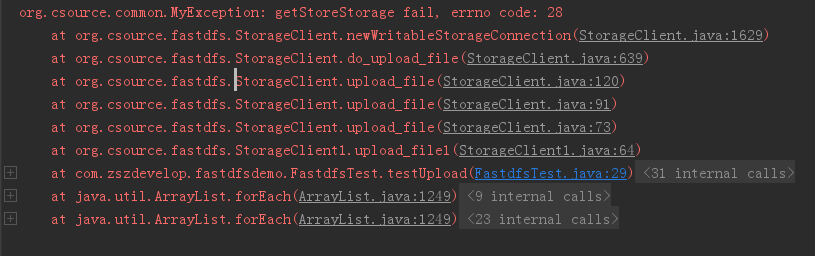
引起错误的原因是,在我们配置tracker的时候,里面有一个配置项:
# reserved storage space for system or other applications.
# if the free(available) space of any stoarge server in
# a group <= reserved_storage_space, no file can be uploaded to this group.
# bytes unit can be one of follows:
### G or g for gigabyte(GB)
### M or m for megabyte(MB)
### K or k for kilobyte(KB)
### no unit for byte(B)
### XX.XX% as ratio such as: reserved_storage_space = 10%
reserved_storage_space = 10%该配置项是配置storage服务预留磁盘空间的大小的比值,默认是10%,即当磁盘空间不足10%时,则tracker拒绝上传文件。
解决方法:
- 删除不用文件,最好调用DFS的删除API执行删除,因为DFS会维护一个索引文件,调用API删除时会连同索引文件都会删除。这种方式谨慎使用。
- 如果文件不允许删除,则需要扩展磁盘。
- 临时解决方案,调小该比例
6.2 客户端连接超时
connect timed out
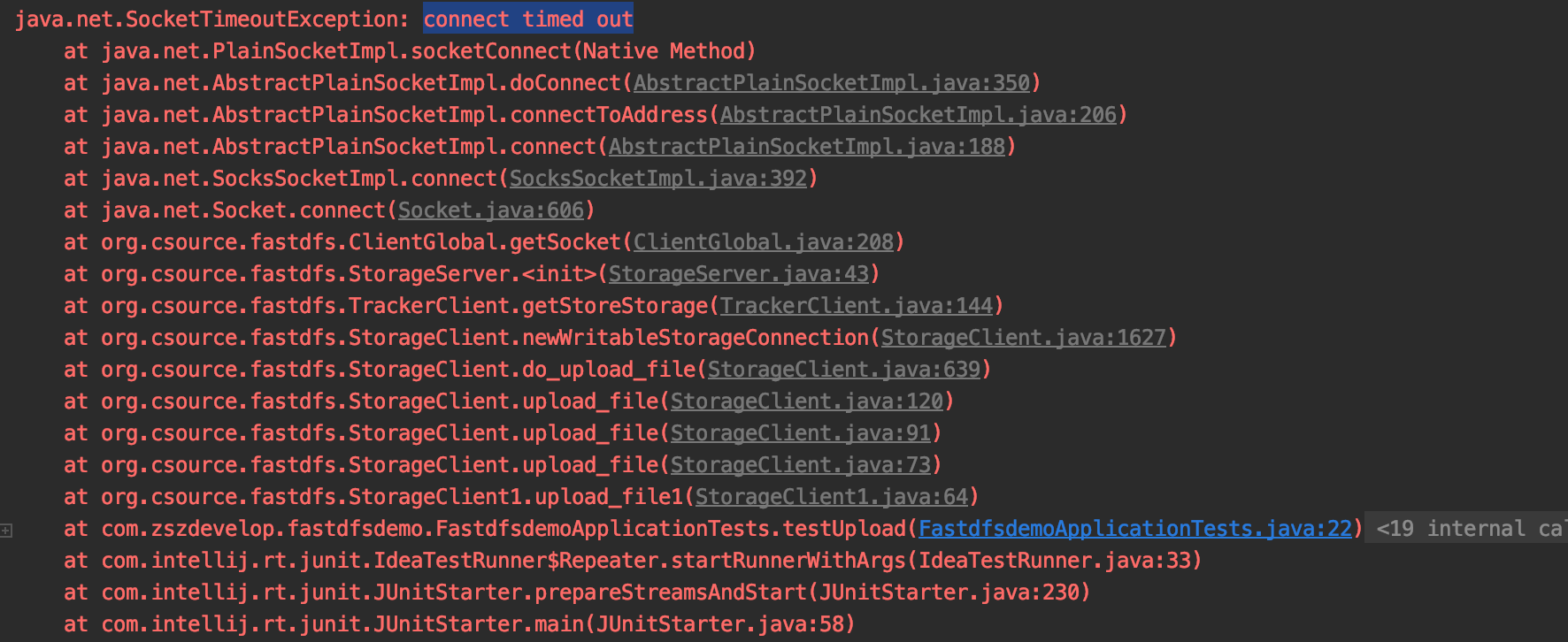
我们需要确认fdfs 端口是否打开,如果是阿里云服务器,则需要配置安全组

端口有两个:22122 和23000 都要开启!!!!





